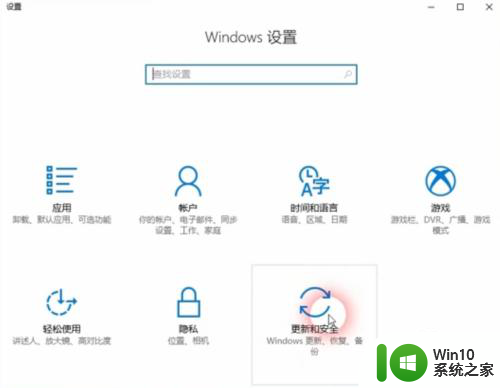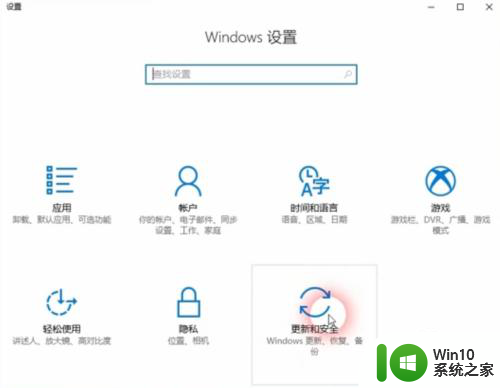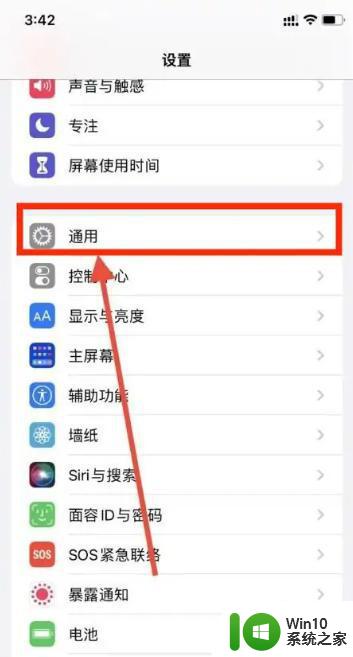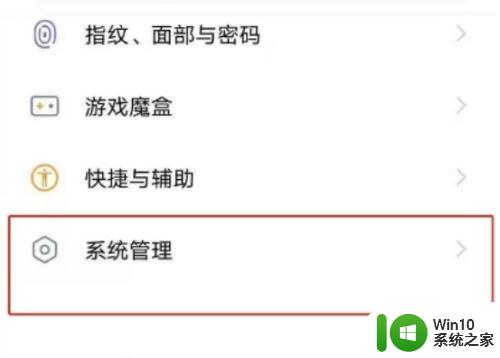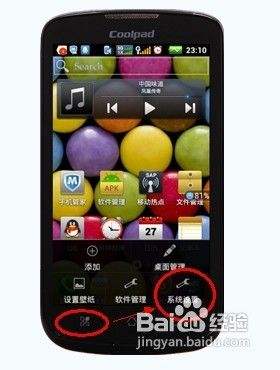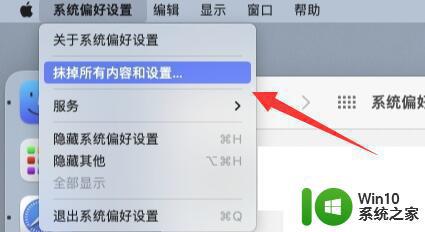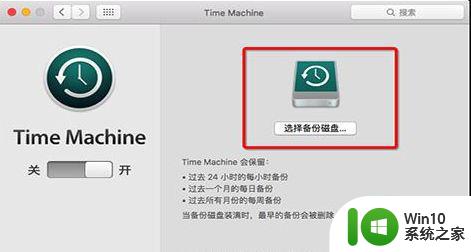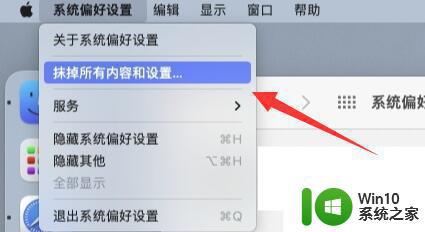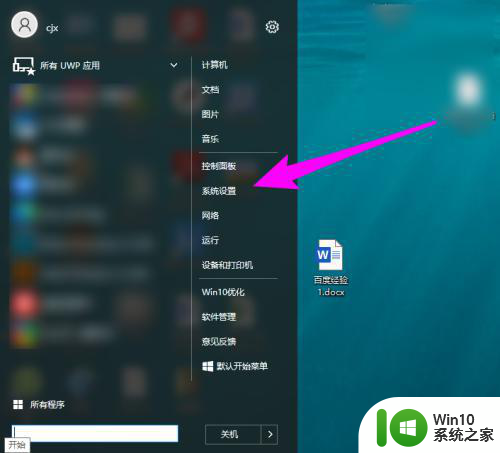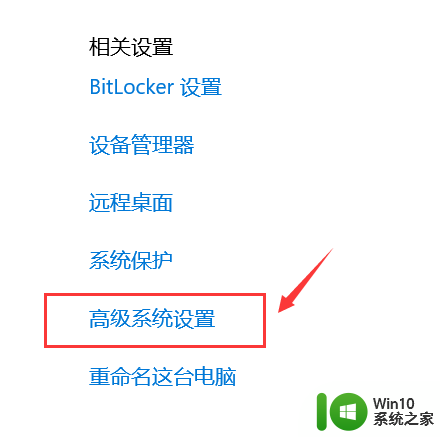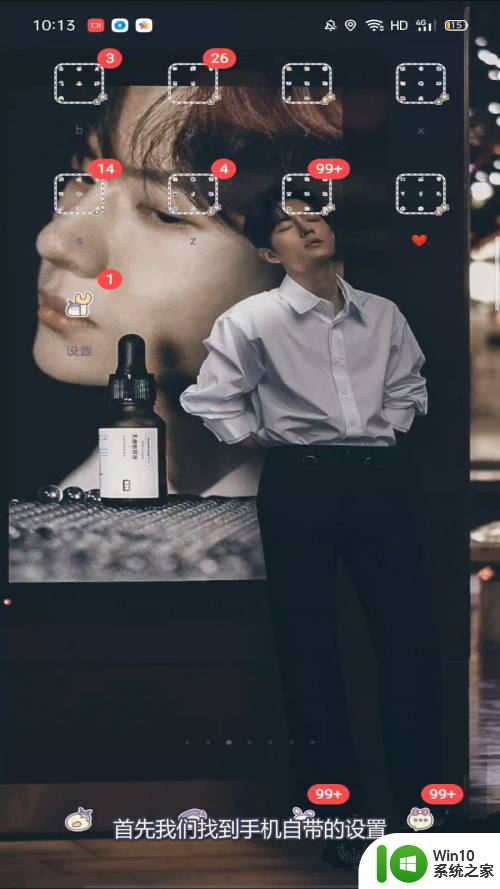苹果怎么恢复出厂设置 苹果电脑如何恢复出厂设置
苹果怎么恢复出厂设置,苹果电脑作为一款高性能、稳定可靠的电脑品牌,备受广大用户的喜爱,在使用过程中,由于各种原因,我们有时候可能需要对苹果电脑进行恢复出厂设置。恢复出厂设置是将电脑恢复到出厂时的初始状态,使其重新获得最佳性能和稳定运行。对于苹果电脑来说,恢复出厂设置也是一项相对简单的操作,只需要按照特定步骤进行即可。接下来我们将详细介绍苹果电脑如何恢复出厂设置的具体方法。
具体步骤如下:
1、重启Mac电脑时按住Command+R或Command+Option+R进入OS X实用工具,如果不行。则关闭电脑,同时按住Command+Option+R,然后开机,直到看到屏幕上出现一个地球才松开键盘上的键,需要注意的是,一些旧的机型不支持在线恢复;
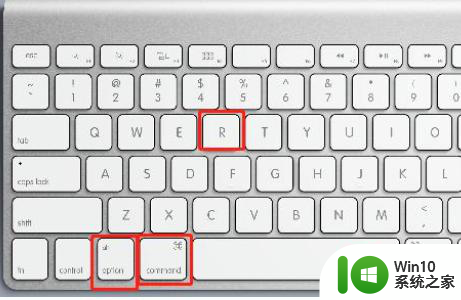
2、点击第4个选项“磁盘工具”,继续;
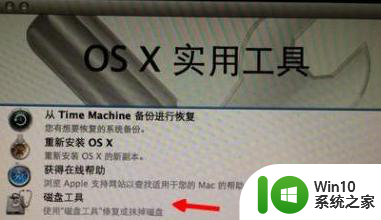
3、选择硬盘,点击“抹掉”标签,格式选择“Mac OS扩展(日志式)”,输入硬盘名称“Macintosh HD”,点击“抹掉”;
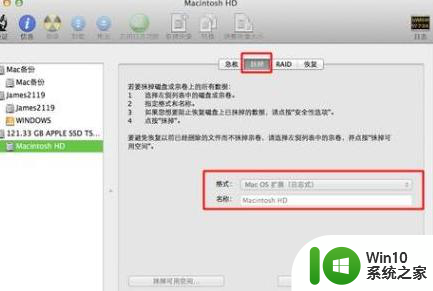
4、点击“磁盘工具”—“退出磁盘工具”,点击“重新安装OS X”;

5、点击“继续”开始下载和安装,时间会比较长,需耐心等待;
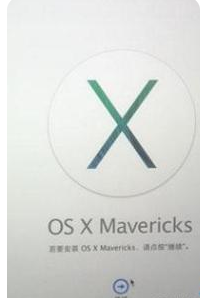
6、选择硬盘,点击“安装”即可。

以上就是苹果恢复出厂设置的全部步骤,如果你遇到了这个问题,可以尝试按照上述方法解决,希望对大家有所帮助。